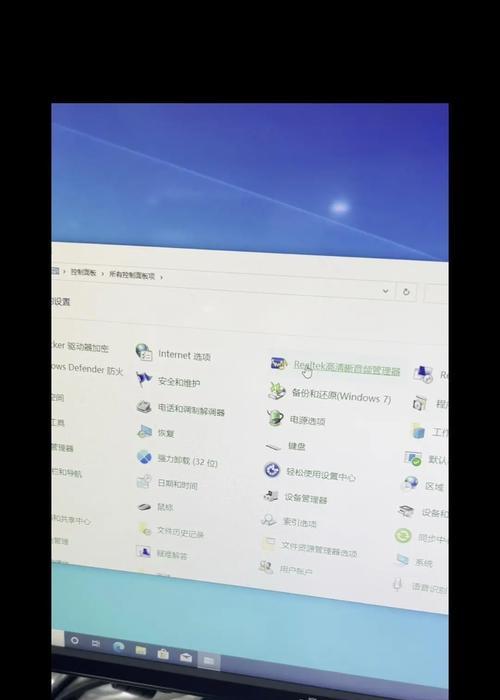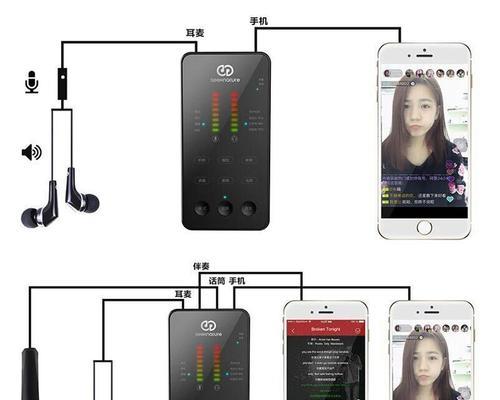如今,电脑已经成为我们日常生活中不可或缺的一部分,而网络更是我们工作和娱乐的重要依赖。然而,有时我们会遇到电脑网络连接出现感叹号的问题,这不仅会影响我们的上网体验,还可能导致无法正常进行工作和学习。本文将为大家介绍一些排查与修复电脑网络连接中感叹号问题的方法,帮助读者解决这一困扰。

1.检查网络线缆连接状态
当电脑网络出现感叹号时,首先要检查网络线缆的连接状态是否正常。确认线缆插头是否牢固连接在电脑和路由器的端口上,排除线缆松动或断裂导致的问题。
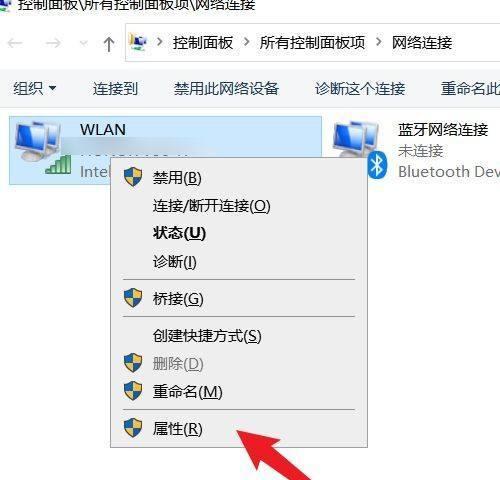
2.重启网络设备
有时候网络连接出现问题可能是由于网络设备出现故障或缓存问题所致。可以尝试通过重启路由器和电脑来解决问题。首先关闭电脑,然后拔下路由器电源线并等待几分钟后再重新插入,最后重新启动电脑。
3.检查IP地址设置
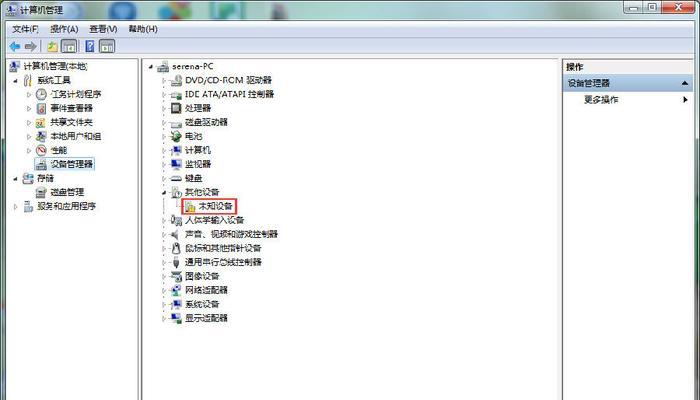
感叹号问题还可能与IP地址设置有关。打开网络设置页面,选择“自动获取IP地址”选项,确保IP地址能够正常获取。
4.禁用并重新启用网络适配器
在电脑网络连接属性中,找到当前使用的网络适配器,禁用它,然后再重新启用。这将重置网络适配器并可能解决一些连接问题。
5.更新驱动程序
网络适配器驱动程序可能过时或不兼容,也会导致网络连接出现问题。通过设备管理器找到网络适配器,右键点击选择“更新驱动程序”,确保驱动程序是最新的。
6.更改DNS服务器设置
DNS服务器的不稳定或设置错误也可能导致网络连接出现感叹号。打开网络设置页面,找到TCP/IP属性,手动更改DNS服务器地址为公共的稳定的DNS服务器地址。
7.清除DNS缓存
DNS缓存可能会影响网络连接,尤其是当DNS服务器发生更改时。在命令提示符下输入“ipconfig/flushdns”命令,清除DNS缓存并刷新网络设置。
8.检查防火墙和安全软件设置
防火墙和安全软件可能会阻止某些网络连接,导致感叹号问题。检查防火墙和安全软件的设置,确保没有阻止网络连接。
9.检查网络配置文件
在网络和共享中心,选择“更改适配器设置”,然后找到当前使用的网络连接。检查网络配置文件是否为“公用”或“专用”,如果不是,将其更改为正确的配置文件。
10.重置网络设置
重置网络设置可以清除网络设置中的错误,恢复到默认状态。在命令提示符下输入“netshintipreset”和“netshwinsockreset”命令,然后重新启动电脑。
11.检查网络供应商或服务提供商的问题
有时网络连接问题可能并非由电脑问题引起,而是由于供应商或服务提供商的故障。可以联系网络供应商或服务提供商,咨询是否存在网络问题。
12.尝试使用其他网络连接方式
如果以上方法都没有解决问题,可以尝试使用其他网络连接方式,例如切换至无线网络连接或使用移动数据热点。
13.更新操作系统
操作系统中的一些错误或不稳定性也可能导致网络连接问题。及时更新操作系统并安装补丁程序,以确保系统运行的更加稳定和兼容。
14.寻求专业帮助
如果无法解决感叹号问题,可以寻求专业人员的帮助。他们可以通过远程控制或现场服务来解决复杂的网络连接问题。
15.
电脑网络出现感叹号问题可能是由多种原因引起的,但通过一些简单的排查和修复方法,我们可以尝试解决这一问题。检查网络线缆连接状态、重启网络设备、更改IP地址设置、禁用并重新启用网络适配器等方法,都可以帮助我们找到并解决网络连接中的感叹号问题。如果以上方法都无法解决,我们可以考虑更新驱动程序、更改DNS服务器设置、清除DNS缓存等进一步排查和修复方法。最终,如果问题依然存在,我们可以寻求专业帮助来解决电脑网络连接中的感叹号问题。